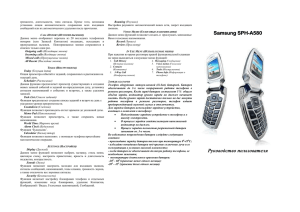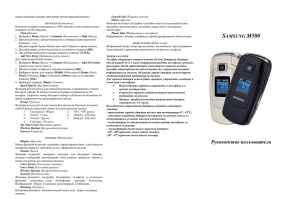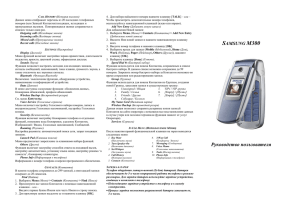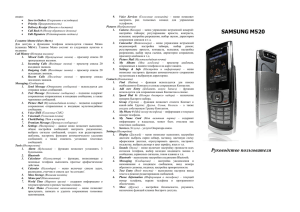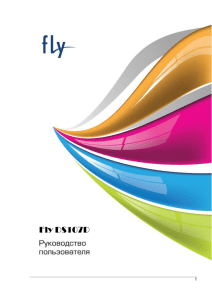doc/124KB
advertisement

(Restore factory settings) и просматривать информацию о телефоне (Phone details). CAMERA (КАМЕРА) Режим ‘Камера’ позволяет делать снимки и записывать видео, используя встроенную камеру. Камера делает снимки в формате JPEG и видео в формате H.263 (QCIF). Снимок и видео Вы можете прикрепить к мультимедийному сообщению, отправить как мультимедийное сообщение, сохранить как заставку на рабочий стол. Если Вы закрепите фотографию за определенным Контактом из списка контактов, она будет выводиться на экран во время разговора с данным абонентом. Устройство поддерживает разрешение фотографии 1600х1200 пикселей и выводит на дисплей изображение 320х240 пикселей. Чтобы сделать фотографию: 1. В режиме ‘основного экрана’ нажмите клавишу камеры на боковой панели телефона или войдите в меню Menu (Меню) > Camera (Камера). Если активен режим видеосъёмки, выберите Options (Опции) > Still Image (Фотоснимок) или переключитесь в режим Still Image (Фотоснимок). 2. Чтобы сделать фотографию, нажмите клавишу камеры или клавишу [Capture] (Фотографировать). Фотографии сохраняются в папку Images (Изображения) в меню My Folders (Мои приложения). Возможна настройка опции сохранения фотографий на карту mini CD card. To-do list (Список заданий) Данная функция используется для составления списка заданий, позволяет маркировать задания как приоритетные, выполненные и т.п. Calculator (Калькулятор) Функция используется для выполнения простейших математических вычислений, а также для конвертирования валюты. Countdown timer (Таймер) Функция используется для обратного отсчета времени. Stopwatch (Секундомер) MINI CD CARD Для расширения памяти телефона может быть использована карта mini CD card. Чтобы поместить карту в телефон следуйте следующим указаниям: 1. Откройте слайд, а затем откройте слот для карты, расположенный в верхней части телефона. 2. Поместите карту в слот и убедитесь, что она установлена должным образом. Для удаления mini CD карты необходимо с легким нажатием выдвинуть ее из слота. Важно! Не удаляйте карту из телефона во время записи или чтения информации, сохраненной на карте. Это может стать причиной повреждения данных. ЗАРЯДКА БАТАРЕИ Вставьте разъём зарядного устройства в выход электросети переменного тока. 2. Вставьте разъём зарядного устройства в порт в нижней части телефона. 3. Через несколько секунд на дисплей выводится анимированный индикатор зарядки батареи. Не используйте поврежденную батарею. Избегайте эксплуатации батареи в условиях экстремальных температур, это сократит срок ее службы. Оптимальная рабочая температура батареи – 150-250С. При длительном хранении полностью заряженная батарея теряет свой заряд. 1. TOOLS (ИНСТРУМЕНТЫ) Данное функциональное меню включает следующие функции: Alarm Clock (Будильник) Для настройки функции: 1. В режиме ‘основного экрана’ выберите Menu (Меню) > Tools (Инструменты) > Alarm Clock (Будильник) > Alarm time (Время). 2. Введите время в формате чч:мм и нажмите ОК. На дисплей выводиться Alarm on (Будильник вкл.), в режиме ‘основного экрана’ на дисплее появляется соответствующий значок. В случае необходимости переустановить время будильника выберите Menu (Меню) > Tools (Инструменты) > Alarm clock (Будильник) > Alarm time (Время будильника) > On (Вкл.). Для отключения функции будильника выберите Menu (Меню) > Tools (Инструменты) > Alarm clock (Будильник) > Alarm time (Время будильника) > Off (Выкл.). Calendar (Календарь) В календаре сохраняются напоминания о необходимых звонках, встречах, событиях, днях рождения и т.п. Для напоминаний возможна установка звукового сигнала. Notes (Примечания) С помощью данной функции возможно написание текстовых заметок, которые могут быть также отосланы в качестве текстовых сообщений, переданы на другое устройство с помощью инфракрасного порта или Bluetooth-соединения. Nokia 6265i Руководство пользователя ОБЩИЙ ВИД. ОСНОВНЫЕ ФУНКЦИИ КЛАВИШ 2. Слот для mini CD card Динамик ОТВЕТ НА ВЫЗОВ Дисплей Световой индикатор Навигационная клавиша Правая функциональная клавиша Левая функциональная клавиша Клавиша завершения операции /выключения Клавиша вызова Инфракрасный порт Микрофон Клавиша камеры Порт для зарядного устройства ВКЛЮЧЕНИЕ / ВЫКЛЮЧЕНИЕ ТЕЛЕФОНА 1. 2. список сохраненных Контактов. С помощью навигационной клавиши выберите необходимый Контакт и для набора нажмите клавишу вызова. Для просмотра информации по выбранному Контакту нажмите [Details] (Детали). Для включения или выключения телефона нажмите и удерживайте в течение ок. 3-х секунд клавишу выключения. при необходимости введите код блокировки и нажмите ОК. СОВЕРШЕНИЕ ЗВОНКОВ Для набора номера с использованием клавиатуры: 1. Введите номер телефона (с кодом региона) и нажмите клавишу вызова. Для удавления ошибочно введенных символов используйте клавишу [Clear] (Очистить). 2. Для завершения звонка нажмите клавишу завершения операции. Для отмены попытки выберите [End call] (Завершить вызов). Для набора номера, сохраненного в Вашем Списке Контактов: 1. Нажмите навигационную клавишу [▼] для вывода на дисплей Для ответа на вызов нажмите клавишу вызова или выберите [Answer] (Ответить). 2. Для отклонения вызова нажмите клавишу завершения операции. Для заглушения мелодии входящего вызова нажмите клавишу [Silence] (Заглушить). Для игнорирования вызова и его переадресации на голосовую почту не предпринимайте никаких действий или нажмите клавишу [Dismiss] (Отклонить). Во время совершения вызова доступны следующие функции (при нажатии клавиши [Options] (Опции): Loudspeaker или Headset – Включение или выключение громкой связи во время вызова. New call – Инициирование конференц-звонка. Save – Сохранение введенного номера. Add to contact – Сохранение введенного номера в списке Контактов. End all calls – Завершение всех текущих вызовов. Contacts – Просмотр списка Контактов. Menu – Просмотр меню телефона. 1. CONTACTS (КОНТАКТЫ) Список Контактов позволяет сохранить в памяти телефона до 500 номеров с текстовыми комментариями к каждой записи. Для добавления новой записи в список Контактов: 1. В режиме ‘основного экрана’ войдите в меню Menu (Меню) > Contacts (Контакты) > Names (Имена) > Options (Опции) > Add new contact (Добавить новый Контакт). 2. Введите Имя Контакта и нажмите ОК. 3. Введите номер телефона и нажмите ОК. Для установки номера быстрого набора (набора номера с помощью одной клавиши): 1. В режиме ‘основного экрана’ войдите в меню Menu (Меню) > Contacts (Контакты) > 1-touch dialing (Быстрый набор). 2. Выберите пустую ячейку и нажмите [Assign] (Назначить). 3. введите номер телефона (включая код региона) и нажмите ОК или выберите [Search] (Поиск) для выбора номера из Вашего списка Контактов. 4. При необходимости введите Имя Контакта и нажмите ОК. В случае, если функция быстрого набора не активирована, нажмите Yes (Да) для активации функции. CALL HISTORY (ИСТОРИЯ ВЫЗОВОВ) В данном меню сохраняются последние 30 пропущенных, 30 принятых и 30 набранных номеров, а также продолжительность разговоров. Доступны следующие функции: Time of call (Время звонка) – информация о дате и времени звонка. Send message (Отправить сообщение) – отправка сообщения на данный номер. Use number (Использовать номер) – редактирование номера и присвоение имени данной записи. Save (Сохранить) – ввод имени записи и ее сохранение в списке Контактов. Add to contact (Добавить в список Контактов) – добавить номер к существующему имени в списке контактов. Delete (Удалить) – удаление номера из памяти телефона. Call (Совершить вызов на номер) – совершение вызова на данный номер. MESSAGING (СООБЩЕНИЯ) Для входа в меню ‘Сообщения’ выберите Menu (Меню) > Messaging (Сообщения) > Text messages (Текстовые сообщения). В данное меню включены следующие функциональные меню: Create message (Создать сообщение) – создание и отправка сообщений. Inbox (Входящие сообщения) – принятые текстовые сообщения. Текстовые сообщения при получении автоматически сохраняются в данной папке. Когда в данную папку поступает новое сообщение, на дисплей выводится информация о его получении. Outbox (Исходящие сообщения) – в данной папке автоматически сохраняются все исходящие сообщения (даже те, которые не были доставлены адресату). Sent items (Отправленные сообщения) – папка отправленных сообщений. Drafts (Черновики) – папка, в которой сохраняются черновики сообщений. Archive (Архив) – в данной папке могут быть сохранены текстовые сообщения. Templates (Шаблоны) – при составлении текста сообщения Вы можете использовать готовые шаблоны сообщений. Данные шаблоны могут быть изменены и отредактированы. My folders (Мои приложения) – существует возможность создания собственных папок. Delete messages (Удаление сообщений) – удаление сообщений. Message settings (Настройки сообщений) – Изменение настроек чтения, создания и отправки сообщений. SETTINGS (НАСТРОЙКИ) Данное меню позволяет изменять профили (Profiles), настройки дисплея (Display), звуков (Tones), времени и даты (Time and Date), настройки звонков (Call), телефона (Phone), голосовые команды (Voice commands), настройки безопасности (Security), настройки сети (Network Settings), восстанавливать настройки производителя